Mise en page en CE2 avec Libre Office
13 décembre 2014 20:39 0 messages
Les élèves ont saisi un texte il y a quinze jours. Ils sont persuadés que le travail est terminé et s’étonnent de devoir le ré-ouvrir.
Nous allons vivre une heure "magique" où les enfants ont pris le temps de lire à l’écran, de progresser de concert et d’arriver à écouter les consignes au lieu de bavarder : la parole de l’adulte n’était plus un simple bruit de fond. Les nombreux aller-retour (sans -s malgré leur nombre) leur ont permis de s’approprier les procédures et de gagner en vélocité entre le début et la fin de la séance, ce qui leur plaît bien.
RÉ-OUVRIR UN TEXTE SAISI ET ENREGISTRÉ
— Comment retrouver votre texte ? Vous rappelez-vous de son nom ?
Un enfant propose de chercher dans ses documents et décrit, étape par étape, tout le "chemin" pour l’atteindre. Le groupe écoute leur camarade et retrouve le bon fichier à part un élève.
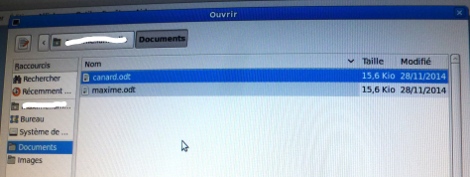
| Il est possible de vérifier la date du dernier enregistrement. |
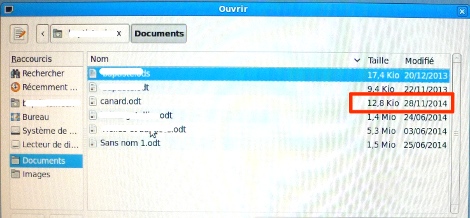 |
| Un élève a fait une erreur et enregistré son travail dans un autre dossier. Il le retrouve grâce à "Derniers documents utilisés" et chacun recommence la procédure d’ouverture par ce nouveau chemin. |
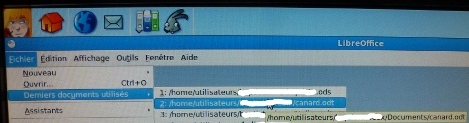 |
— Il existe une autre manière de retrouver son document, en lançant le traitement de texte que vous avez utilisé, c’est-à-dire Libre Office.
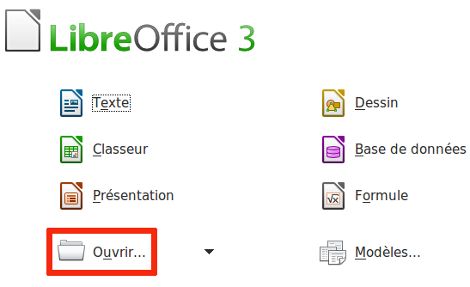 |
Après avoir lu la liste des options et écouté les explications, ils conviennent tous qu’il faut "Ouvrir" le logiciel pour accéder à leur document.
— Là encore, vous avez le choix,
- soit en cliquant directement sur Ouvrir,
- soit en cliquant sur le triangle noir.
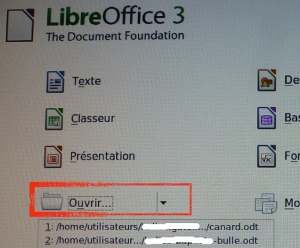 |
Les enfants essaient les deux chemins, passent de l’un à l’autre en décrivant ce qui se passe.
— Pouvez-vous me lire le nom de votre fichier ? Qu’y a-t-il après "canard" ?
— Quand le nom est suivi de .odt, cela donne une information, cela signifie que le texte a été écrit avec le traitement de texte de Libre Office.
SÉLECTIONNER TOUT LE TEXTE
— Comment faites-vous pour sélectionner le texte et le titre ?
Comme précédemment deux élèves expliquent les étapes qu’ils ont l’habitude de suivre : en cliquant à partir du début ou de la fin du texte et en tenant le clic enfoncé jusqu’à la fin ou au début ;
les camarades écoutent et s’entraînent à la sélection du point de départ et au maintien du clic enfoncé jusqu’au bout... Plusieurs demandent ce que veut dire "Sélectionner"
— Surligner, comme avec un surligneur !
— Nous allons nous entraîner à trois autres façons de sélectionner la totalité du texte saisi :
- avec un triple clic au milieu du texte,
- en positionnant le curseur dans la marge, démarrer en haut du document, cliquer et descendre jusqu’à la fin du texte,
- avec les deux touches Ctrl (maintenue enfoncée) et A.
Entraînement, dans un désordre sympathique, après une explication de ce qu’est une marge. Nous veillons à ce que les difficultés ne soient pas insurmontables !
LES MARGES
— Maintenant que vous savez ce qu’est une marge,
- cherchez deux règles sur votre écran,
- positionnez votre curseur sur le sablier de la règle horizontale et faites-le bouger,
- puis sur le triangle de l’autre côté de la règle et déplacez-le.
Les enfants découvrent, ravis, et jouent avec les déplacements.
— Revenez à la position de départ à gauche et à droite, le sablier est sur le ? de la règle et le triangle de droite sur le ? de la règle.
Je vous demande de centrer votre texte dans la page, avec une marge de 3cm à gauche et 3 cm à droite.
Attention, il faudra bien placer le curseur sur le triangle du bas du sablier.
La marge de gauche ne pose pas trop de problèmes, celle de droite pose un problème mathématique : comment faire pour reculer de 3 à partir de 17...
Les tâtonnements vont bon train, chaque enfant est concentré dans l’activité, essaie d’obtenir le résultat attendu. Voir son texte changer de "mise en page" est très encourageant.
Quand ils sont satisfaits ils enregistrent leurs essais "avec la flèche verte".
Entre temps, dès qu’ils avaient une minute libre, ils ont essayé de changer de "police de caractères", de taille, ou de couleur. Les résultats sont... ce qu’ils sont, la lisibilité n’étant vraiment pas un critère !
Quant aux intervenants, ils ne chômaient pas, encourageant les élèves à vérifier l’orthographe et les espaces en lien avec les marques de ponctuation, et affichant par surprise les caractères non imprimables pour voir si le titre est vraiment centré par exemple.
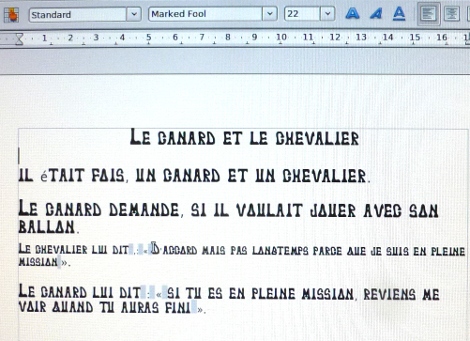 |
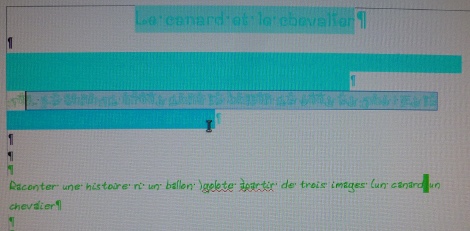 |
 |
 |
DERNIÈRE ACTIVITÉ : LES CADRES
— Dans le Menu / Format / Paragraphe / Bordures.
Dans cette fenêtre il y a trois colonnes ; dans la première il y a cinq petites icones en forme de carré, cliquez sur les cinq et dites ce qui change.
Les élèves se déplacent et observent ; puis ils repèrent que la seconde permet d’avoir un cadre avec quatre côtés.
Ils valident ce choix avec OK.
— Dans la colonne du milieu, choisissez la largeur la plus importante et validez, puis enregistrez.
 |
 |
C’est l’heure de la récréation, la maîtresse vient regarder toutes les réalisations et les élèves ferment ensuite leur session, un peu déçus d’apprendre qu’ils ont été trop dissipés pour qu’on puisse aller jusqu’au bout du programme prévu pour cette séance sur la mise en page.
— Maîtresse, qu’est-ce que ça veut dire "dissipés" ?
Dans la même rubrique
23 mai 2015 – Activité canoë-kayak en cycle 3
28 mars 2015 – Un blog pour quoi faire, en CM1 ?
28 mars 2015 – Pour une charte Internet en CE2
20 mars 2015 – Éclipses à Bommes et ailleurs en CM2
14 mars 2015 – Blog et vie privée, en CE2





